Yeni bir yazılım aracını öğrenmek zorlayıcı olabilir. Eğer DaVinciResolve'u gelecekteki video düzenleme programın olarak seçtiysen, doğru yoldasın. Bu kurs, DaVinci Resolve'in sunduğu birçok özellik ve olanağa dair detaylı bir girişsunmaktadır. Video kesim, ses işleme veya renk ayarlamaları olsun - bu satırlar yazılımın tam potansiyelini kullanmana yardımcı olacak.
En önemli bulgular
- DaVinci Resolve'in kapsamlı çeşitliliği
- Video düzenleme için önemli araçlar ve özellikler
- Kendi pratiğinden pratik örnekler
- Projelerin için ideal dışa aktarma ayarları
- Efektler ve geçişlerin uygulanması için olanaklar
Adım Adım Rehber
DaVinci Resolve'e girişyapmak bunaltıcı görünebilir, ancak doğru rehberlikle temel bilgileri hızla öğreneceksin. Şimdi birlikte farklı özellikleri keşfedelim.
Adım 1: Kullanıcı arayüzüne giriş DaVinci Resolve hakkında ilk izlenimi edinmek için yazılımı aç ve kullanıcı arayüzünü keşfetmek için bir an ayır. Burada video düzenleme için doğru yerleştirilmiş en önemli araçları bulacaksın.

Adım 2: Video kesmek DaVinci Resolve'in merkezinde video kesimi bulunmaktadır. Yeni bir proje oluşturmakla başlayarak video malzemeni zaman çizelgesine sürükle. Burada klipleri kesebilir, ayarlayabilir ve sıralayarak istediğin kesimi elde edebilirsin.
Adım 3: Ses işleme Görüntü kadar ses de videonun kalitesi için kritik öneme sahiptir. DaVinci Resolve'in entegre ses işleme araçlarını kullan. Burada ses seviyesini ayarlayabilir, gürültüyü kaldırabilir ve efekt ekleyebilirsin.
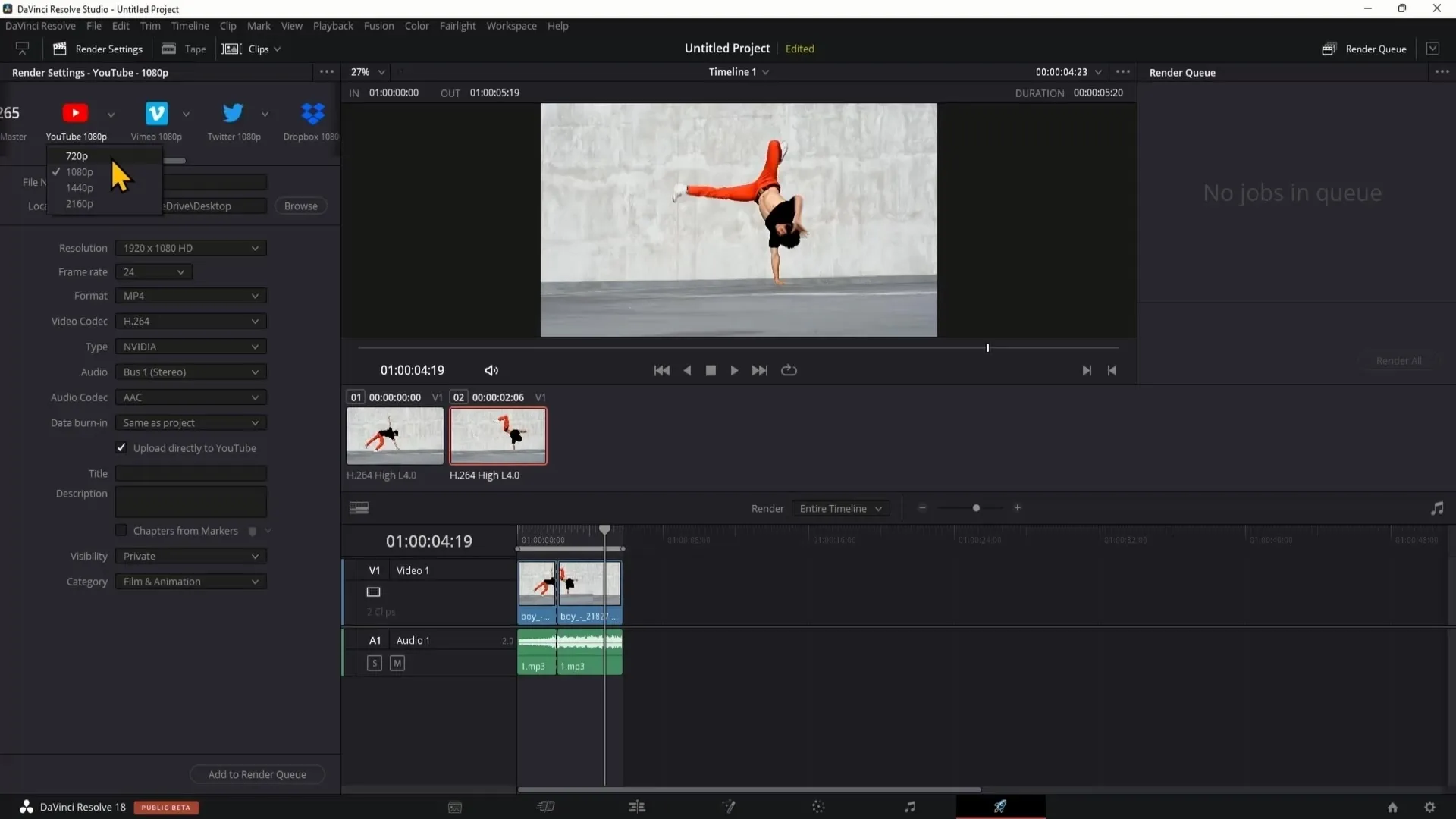
Adım 4: Renk düzeltmeleri Renk ayarlamaları, video kesimin önemli bir parçasıdır. DaVinci Resolve'deki renk araçlarıyla, kliplerinin görünümünü ayarlayabilir ve istedigin tarzı kazandırabilirsin. Malzemenden en iyi şekilde yararlanmak için farklı renk düzeltmeleri ile denemeler yap.
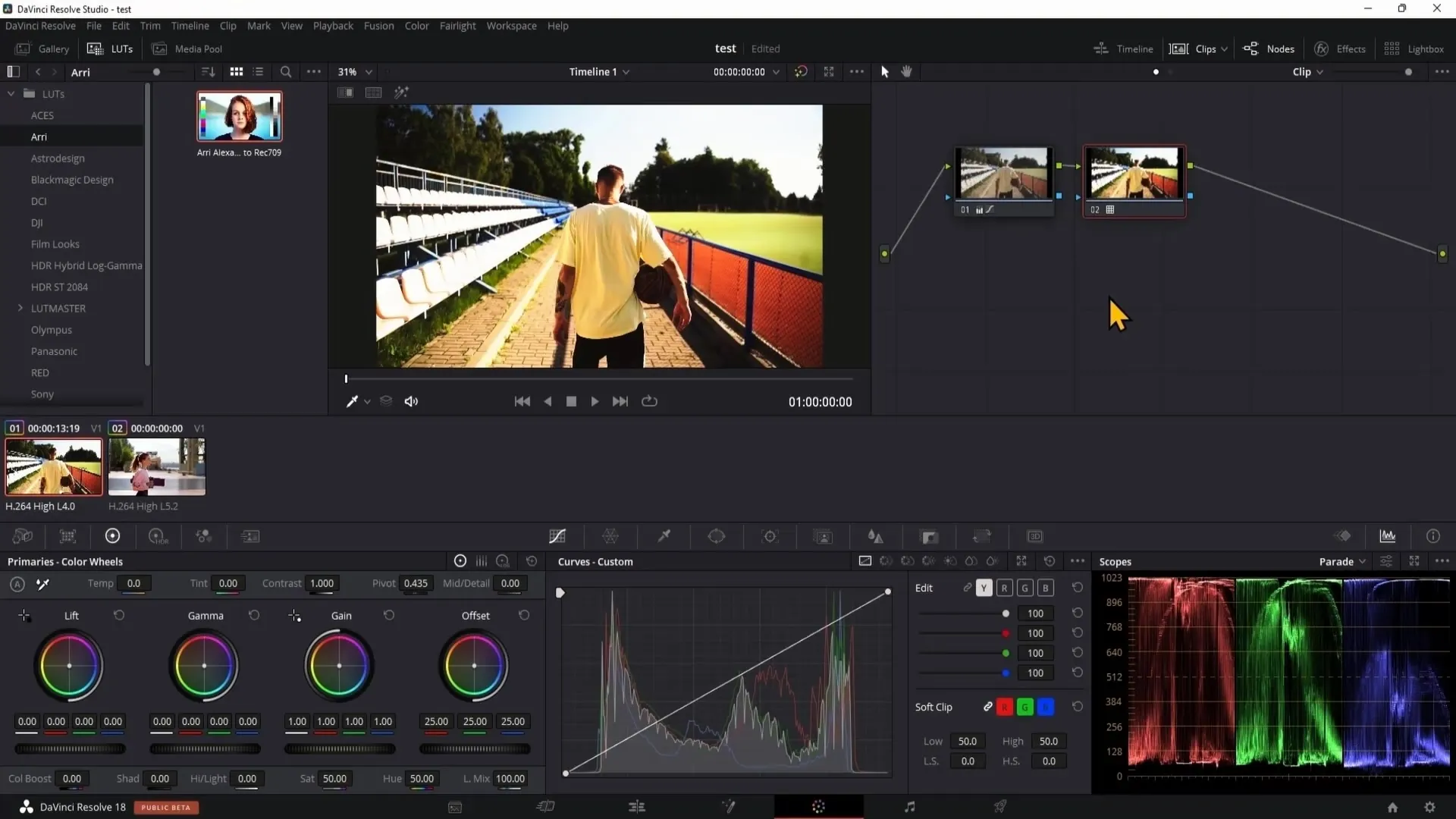
Adım 5: Dışa aktarma ayarlarını belirle Projenin yayın için hazır olması için ideal dışa aktarma ayarlarını belirlemen gerekmektedir. Projen için en uygun dosya formatına ve kaliteye dikkat et. DaVinci Resolve, videonun en iyi şekilde dışa aktarılmasını sağlamak için birçok seçenek sunar.
Adım 6: Efektler ve geçişler Videona son dokunuşu eklemek için farklı efektler ve geçişler ekleyebilirsin. Projeye benzersiz bir hava katmak için önceden tanımlanmış efektlerle deneyler yap. Bu unsurlar, iyi bir video ile harika bir video arasında fark yaratabilir.
Özet – DaVinci Resolve: Video Düzenleme Programına Giriş
Bu yazıda DaVinci Resolve'in temel özelliklerini öğrendin. Kullanıcı arayüzünden video kesimine, ses işlemeye, renk düzeltmelerine ve dışa aktarma ayarlarına kadar – bu adımlar projelerini profesyonel bir şekilde şekillendirmen için sana yardımcı olacaktır. Bireysel özellikleri derinlemesine denemek ve yaratıcılığını ortaya çıkarmak için zamanı kullan.
SSS
DaVinci Resolve ile nasıl başlarım?Yazılımı başlat ve araçlarla tanışmak için kullanıcı arayüzünü keşfet.
DaVinci Resolve video kesiminde hangi olanakları sunuyor?Program, zaman çizelgesinde klipleri kesme, ayarlama ve sıralama imkanı sağlar.
DaVinci Resolve'de ses kalitesini düzenleyebilir miyim?Evet, DaVinci Resolve ses işlemeye yönelik işlevler sunar; bu sayede ses seviyesi ve efektleri ayarlayabilirsin.
Videolarımda renkleri nasıl düzeltirim?Kliplerinin görünümünü ayarlamak ve renkleri düzeltmek için renk araçlarını kullan.
Projem için en iyi dışa aktarma ayarları nelerdir?Bu, projeye bağlıdır; ancak hedef platformun için uygun format ve kaliteye dikkat et.

